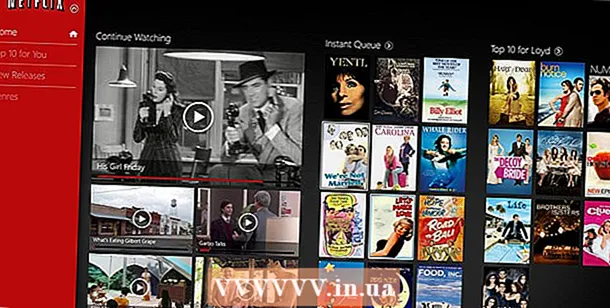Författare:
Clyde Lopez
Skapelsedatum:
21 Juli 2021
Uppdatera Datum:
1 Juli 2024

Innehåll
Den här artikeln visar hur du skapar en andra (sekundär) Yahoo Mail -e -postadress och lägger till den i ditt primära Yahoo -konto. Det vill säga brev från en postlåda kan skickas från två adresser. Du behöver en dator för att skapa en extra e -postadress.
Steg
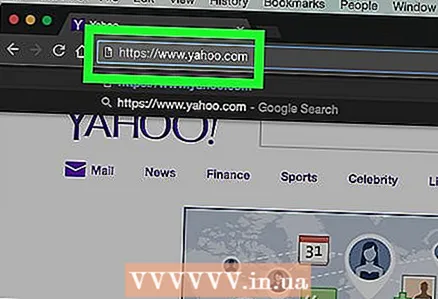 1 Öppna Yahoo -webbplatsen. Gå till https://www.yahoo.com/. Yahoo -hemsidan öppnas.
1 Öppna Yahoo -webbplatsen. Gå till https://www.yahoo.com/. Yahoo -hemsidan öppnas. 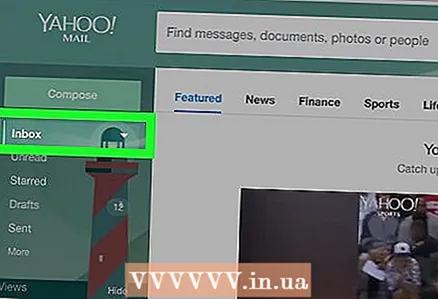 2 Logga in i din brevlåda. Klicka på den blå kuvertikonen i det övre högra hörnet och ange sedan din e -postadress och lösenord.
2 Logga in i din brevlåda. Klicka på den blå kuvertikonen i det övre högra hörnet och ange sedan din e -postadress och lösenord. - Om du nyligen har loggat in på ditt konto behöver du inte ange din e -postadress och lösenord.
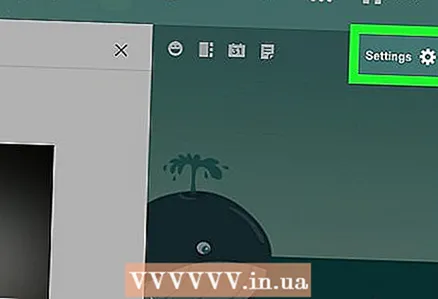 3 Klicka på inställningar. Denna kugghjulsformade ikon ligger högst upp till höger i din Yahoo-brevlåda. En meny öppnas.
3 Klicka på inställningar. Denna kugghjulsformade ikon ligger högst upp till höger i din Yahoo-brevlåda. En meny öppnas.  4 Klicka på Andra inställningar. Det är längst ner på menyn.
4 Klicka på Andra inställningar. Det är längst ner på menyn. 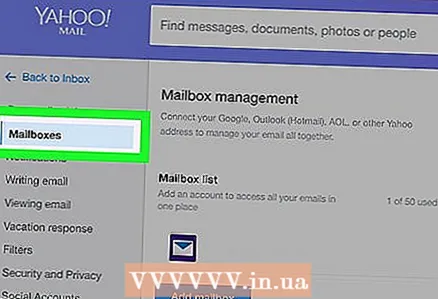 5 Gå till fliken Brevlådor. Du hittar den till vänster på sidan.
5 Gå till fliken Brevlådor. Du hittar den till vänster på sidan. 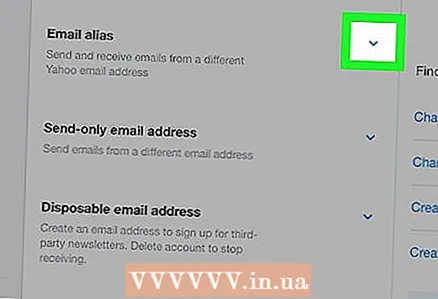 6 Klicka på
6 Klicka på  till höger om "Ytterligare adress". Du hittar det här alternativet mitt i avsnittet "Postlådahantering".
till höger om "Ytterligare adress". Du hittar det här alternativet mitt i avsnittet "Postlådahantering". 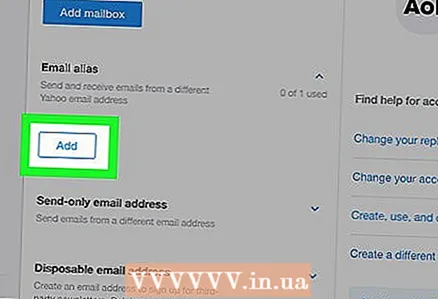 7 Klicka på Lägg till. Du hittar det här alternativet under "Underadress". Ett formulär för att skapa en e -postadress öppnas till höger på sidan.
7 Klicka på Lägg till. Du hittar det här alternativet under "Underadress". Ett formulär för att skapa en e -postadress öppnas till höger på sidan. 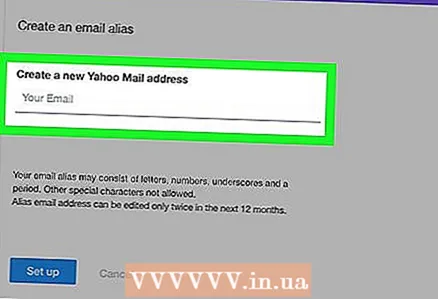 8 Skapa en extra e -postadress. Klicka på raden "E -post" under "Skapa e -postadress", ange ett nytt användarnamn och ange sedan "@ yahoo.com" (utan citattecken).
8 Skapa en extra e -postadress. Klicka på raden "E -post" under "Skapa e -postadress", ange ett nytt användarnamn och ange sedan "@ yahoo.com" (utan citattecken). - Om du till exempel anger "ivanivanov" för användarnamnet genereras e -postadressen "[email protected]".
- Du kan lägga till bokstäver, siffror, understrykningar och punkter i ditt användarnamn (inga andra tecken kan användas).
- Ange inte en skämt -e -postadress - kom ihåg att du bara kan redigera en alternativ adress två gånger om året.
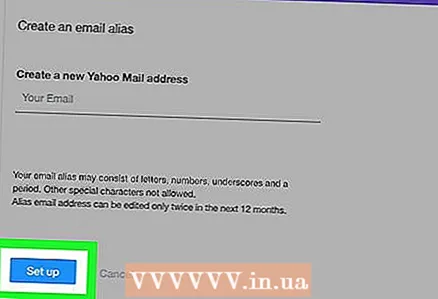 9 Klicka på Skapa. Du hittar den blå knappen nedanför den angivna e -postadressen. Om den angivna adressen är tillgänglig kommer du till inställningssidan.
9 Klicka på Skapa. Du hittar den blå knappen nedanför den angivna e -postadressen. Om den angivna adressen är tillgänglig kommer du till inställningssidan. - Om den angivna adressen redan har tagits in anger du en annan.
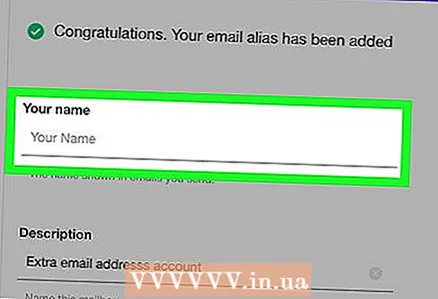 10 Ange ditt namn. Klicka på "Namn" -raden högst upp på sidan och ange det namn som mottagarna av dina brev kommer att se.
10 Ange ditt namn. Klicka på "Namn" -raden högst upp på sidan och ange det namn som mottagarna av dina brev kommer att se. 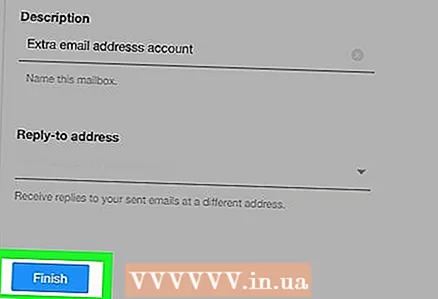 11 Klicka på Att slutföra. Du hittar det här alternativet längst ner på sidan. En andra e -postadress läggs till på ditt konto.
11 Klicka på Att slutföra. Du hittar det här alternativet längst ner på sidan. En andra e -postadress läggs till på ditt konto. - För att skicka ett brev från den andra adressen, öppna fönstret för att skapa ett nytt brev, klicka på innehållet i raden "Från" och välj den andra adressen från menyn.
Tips
- Du kan inte skapa en andra e -postadress i Yahoo Mail -mobilappen, men du kan välja en andra e -postadress i Yahoo Mail -mobilappen genom att trycka på raden Från på sidan Ny e -post.
- Den andra adressen är till nytta för att dölja din primära adress för specifika mottagare av dina e -postmeddelanden.
Varningar
- Endast en ytterligare e -postadress kan skapas.